Solução de monitoramento distribuído de código aberto de classe empresarial.
Monitorar e acompanhar o desempenho e a disponibilidade de servidores de rede, dispositivos, serviços e outros recursos de TI com Zabbix.
Zabbix é uma solução de monitoramento tudo em um que permite aos usuários coletar, armazenar, gerenciar e analisar as informações recebidas da infra-estrutura de TI, bem como exibir na tela e alertar por e-mail, SMS ou Jabber quando os limites forem atingidos.
Zabbix permite que os administradores reconheçam problemas no servidor e no dispositivo dentro de um curto período de tempo e, portanto, reduz o tempo de inatividade do sistema e o risco de falha do sistema. A solução de monitoramento está sendo usada ativamente por PMEs e grandes empresas em todas as indústrias e quase em todos os países do mundo.
Zabbix Opções
Você pode configurar seu aplicativo Zabbix fornecendo valores para os seguintes campos:
| Campo | Descrição |
|---|---|
| Hostname | Seu Zabbix Nome de anfitrião da Linode. Necessário. |
Opções de Linode
Depois de fornecer as opções específicas do aplicativo, forneça configurações para seu servidor Linode:
| Configuração | Descrição |
|---|---|
| Selecione uma imagem | CentOS 7 é atualmente a única imagem suportada pelo aplicativo Zabbix Marketplace e é pré-selecionada na página de criação do Linode. Necessário. |
| Região | A região onde você gostaria que seu Linode residisse. Em geral, é melhor escolher um local que seja o mais próximo de você. Para mais informações sobre como escolher um CD, consulte o guia Como Escolher um Centro de Dados. Você também pode gerar relatórios MTR para uma análise mais profunda das rotas da rede entre você e cada um de nossos centros de dados. Necessário. |
| Plano Linode | Os recursos de hardware de sua Linode. Zabbix podem ser suportados em Linode de qualquer tamanho, mas sugerimos que você implante seu aplicativo Zabbix em um plano Linode que reflita como você planeja utilizá-lo. Se você decidir que precisa de mais ou menos recursos de hardware depois de implantar seu aplicativo, você pode sempre redimensionar seu Linode para um plano diferente. Necessário. |
| Etiqueta Linode | O nome de seu Linode, que deve ser único entre todos os Linodes em sua conta. Este nome é como você identifica seu servidor no Cloud Manager Dashboard. Necessário. |
| Senha de Raiz | A senha administrativa primária para sua instância Linode. Esta senha deve ser fornecida quando você fizer o login em seu Linode via SSH. A senha deve atender aos requisitos de validação de força de complexidade para uma senha forte. Sua senha de raiz pode ser usada para executar qualquer ação em seu servidor, portanto, torná-la longa, complexa e única. Necessário. |
Depois de fornecer todas as opções Linode necessárias, clique no botão Criar. Seu aplicativo Zabbix completará a instalação entre 5 a 10 minutos após seu Linode ter terminado o provisionamento.
Começando após a implantação
- A partir de seu terminal, acesse seu Zabbix Linode como o
rootusuário com o seguinte comando, substituindo192.0.2.0com seu Linode's Endereço IPv4:ssh root@192.0.2.0 - O banner Zabbix welome aparece imediatamente após o login em seu Zabbix Linode. Copie e salve a senha de administração gerada aleatoriamente a partir do banner de boas-vindas de forma segura para mais tarde. Aqui está um exemplo de banner de boas-vindas:
***************************************************************
Zabbix frontend credentials:
Username: Admin
Password: abcdef0123456789
To learn about available professional services, including technical support and training, please visit https://www.zabbix.com/services
Official Zabbix documentation available at https://www.zabbix.com/documentation/current/
Note! Do not forget to change timezone PHP variable in /etc/php.d/99-zabbix.ini file.
***************************************************************3. Digite seu endereço Zabbix Linode's IPv4 em uma janela do navegador para acessar sua página de login do aplicativo Zabbix .
Nota: Zabbix utiliza um certificado autoassinado. Como ele não é assinado por uma Autoridade Certificadora comum, seu navegador pode avisá-lo sobre a segurança da conexão e exigir que você acrescente uma exceção de segurança.
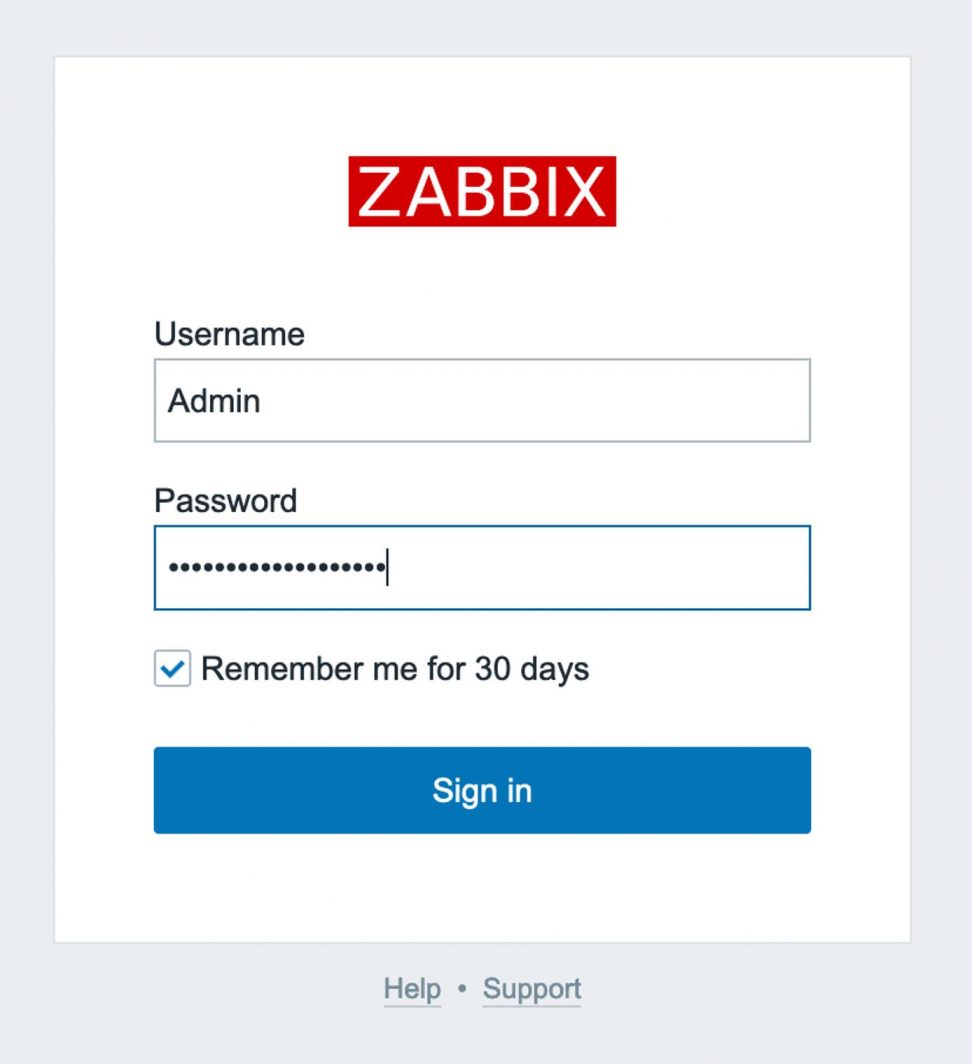
4. Digite Admin como o nome de usuário e a senha de administração que você salvou do banner de boas-vindas, então clique Faça o login para acessar o painel de controle Zabbix .
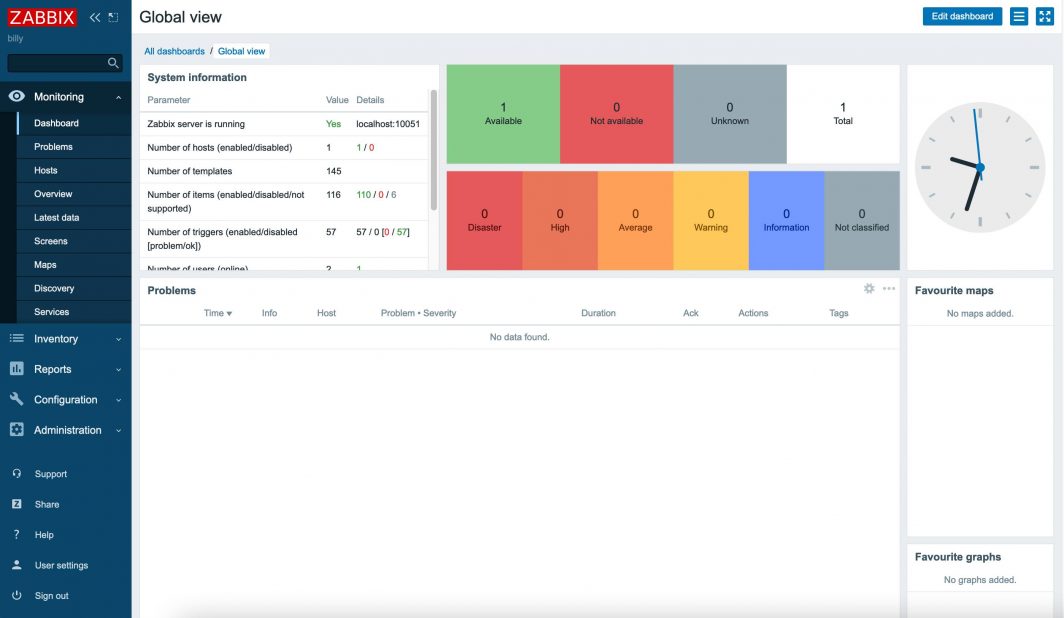
Próximos Passos
Para mais informações em Zabbix, confira os seguintes recursos:
Para obter suporte em relação à implantação de aplicativos, entre em contato com a Linode Support. Para suporte a respeito da ferramenta ou software em si, visite os fóruns oficiais Zabbix .
